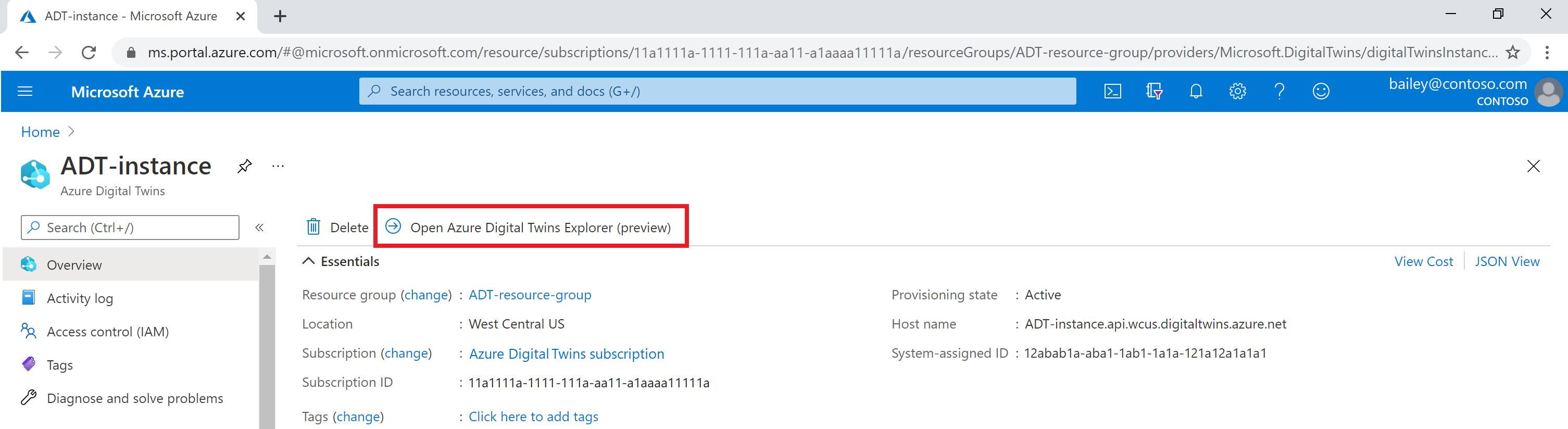Memindahkan instans Azure Digital Twins ke wilayah Azure yang berbeda
Artikel ini menyediakan panduan tentang cara melakukan pemindahan lengkap instans Azure Digital Twins ke wilayah Azure yang berbeda dan menyalin semua yang Anda perlukan untuk membuat instans baru cocok dengan yang asli.
Jika Anda perlu memindahkan instans Azure Digital Twins dari satu wilayah ke wilayah lain, proses saat ini adalah membuat ulang sumber daya di wilayah baru. Setelah sumber daya telah dibuat ulang di wilayah baru, sumber daya asli akan dihapus. Pada akhir proses ini, Anda akan bekerja dengan instans Azure Digital Twins baru yang identik dengan yang pertama, kecuali untuk lokasi yang diperbarui.
Prasyarat
Sebelum Anda mencoba membuat ulang instans Azure Digital Twins Anda, buka komponen instans asli Anda untuk mendapatkan gambaran yang jelas tentang semua bagian yang perlu Anda buat ulang.
Berikut beberapa pertanyaan untuk dipertimbangkan:
Apa saja model yang diunggah ke instans saya? Berapa banyak yang ada?
Apa kembar dalam instans saya? Berapa banyak yang ada?
Apa bentuk umum grafik dalam instans saya? Ada berapa banyak hubungan?
Titik akhir apa yang saya miliki dalam instans saya?
Rute apa yang saya miliki dalam instans saya? Apakah mereka memiliki filter?
Di manakah instans saya tersambung ke layanan Azure lainnya? Beberapa titik integrasi umum meliputi:
- Azure Event Grid, Azure Event Hubs, atau Azure Service Bus
- Azure Functions
- Azure Logic Apps
- Azure Data Explorer
- Azure Time Series Insights
- Azure Maps
- Layanan Azure IoT Hub Device Provisioning
Aplikasi pribadi atau perusahaan apakah yang saya miliki yang terhubung ke instans saya?
Anda dapat mengumpulkan informasi ini dengan menggunakan portal Microsoft Azure, API dan SDK Azure Digital Twins, perintah CLI Azure Digital Twins, atau Azure Digital Twins Explorer.
Mempersiapkan dengan mengunduh elemen grafik
Di bagian ini, Anda akan bersiap untuk membuat ulang instans Anda dengan mengunduh model, kembaran, dan grafik asli Anda dari instans asli Anda. Artikel ini menggunakan Azure Digital Twins Explorer untuk tugas ini.
Catatan
Anda mungkin sudah memiliki file yang berisi model atau grafik dalam instans Anda. Jika demikian, Anda tidak perlu mengunduh semuanya lagi—hanya potongan-potongan yang hilang atau hal-hal yang mungkin telah berubah sejak Anda awalnya mengunggah file-file ini. Misalnya, Anda mungkin memiliki kembaran yang diperbarui dengan data baru.
Unduh model, kembar, dan grafik dengan Azure Digital Twins Explorer
Pertama, buka Azure Digital Twins Explorer untuk instans Azure Digital Twins Anda di portal Microsoft Azure. Untuk melakukan ini, navigasikan ke instans Azure Digital Twins di portal dengan mencari namanya di bilah pencarian portal. Kemudian, pilih tombol Buka Penjelajah Azure Digital Twins (pratinjau) .
Ini akan membuka jendela Azure Digital Twins Explorer yang terhubung ke instans ini.
Ikuti instruksi Azure Digital Twins Explorer untuk Mengekspor grafik dan model. Mengikuti petunjuk ini akan memungkinkan Anda mengunduh file JSON ke mesin Anda yang berisi kode untuk model, kembaran, dan hubungan Anda (termasuk model yang saat ini tidak digunakan dalam grafik).
Membuat dan mengisi ulang instans baru di wilayah target
Selanjutnya, Anda akan menyelesaikan "pemindahan" instans Anda dengan membuat instans baru di wilayah target. Kemudian Anda akan mengisinya dengan data dan komponen dari instans asli Anda.
Buat instans baru
Pertama, buat instans baru Azure Digital Twins di wilayah target Anda. Ikuti langkah-langkah di Menyiapkan instans dan autentikasi. Ingat poin-poin ini:
- Anda dapat menyimpan nama yang sama untuk instans baru jika berada dalam grup sumber daya yang berbeda. Jika Anda perlu menggunakan grup sumber daya yang sama yang berisi instans asli Anda, instans baru Anda akan memerlukan nama yang berbeda.
- Masukkan wilayah target baru saat diminta untuk lokasi.
Setelah langkah ini selesai, Anda akan memerlukan nama host instans baru Anda untuk melanjutkan menyiapkannya dengan data Anda. Jika Anda tidak membuat catatan nama host selama pengaturan, ikuti instruksi ini untuk mendapatkannya sekarang dari portal Microsoft Azure.
Selanjutnya, Anda akan menyiapkan data instans baru sehingga merupakan salinan instans asli.
Unggah model, kembar, dan grafik dengan Azure Digital Twins Explorer
Di bagian ini, Anda dapat mengunggah ulang model, kembar, dan grafik ke instans baru. Jika Anda tidak memiliki model, kembar, atau grafik apa pun dalam instans asli Anda atau Anda tidak ingin memindahkannya ke instans baru, Anda dapat melompat ke bagian berikutnya.
Pertama, navigasi ke Azure Digital Twins Explorer untuk instans baru di portal Microsoft Azure.
Impor file JSON yang Anda unduh sebelumnya di artikel ini ke instans baru Anda. Anda dapat melakukannya dengan mengikuti langkah-langkah dalam petunjuk Azure Digital Twins Explorer untuk Mengimpor file ke Azure Digital Twins Explorer. Langkah-langkah ini akan memungkinkan Anda mengunggah semua model, kembaran, dan hubungan dari instans asli Anda ke instans baru.
Untuk memverifikasi semuanya berhasil diunggah, beralih kembali ke tab Twin Graph dan pilih tombol Jalankan Kueri di panel Penjelajah Kueri untuk menjalankan kueri default yang menampilkan semua kembar dan hubungan dalam grafik. Tindakan ini juga menyegarkan daftar model di panel Models.
Anda akan melihat grafik Anda dengan semua kembar dan hubungannya ditampilkan di panel Twin Graph. Anda juga akan melihat model Anda tercantum di panel Model.
Tampilan ini mengonfirmasi bahwa model, kembar, dan grafik Anda dimuat ulang ke instans baru di wilayah target.
Membuat ulang titik akhir dan rute
Jika Anda memiliki titik akhir atau rute di instans asli Anda, Anda harus membuatnya ulang di instans baru Anda. Jika Anda tidak memiliki titik akhir atau rute apa pun dalam instans asli Anda atau Anda tidak ingin memindahkannya ke instans baru, Anda dapat melompat ke bagian berikutnya.
Jika tidak, ikuti langkah-langkah dalam Membuat titik akhir lalu Membuat rute dan filter. Ingat poin-poin ini:
- Anda tidak perlu membuat ulang sumber daya Azure Event Grid, Azure Event Hubs, atau Azure Service Bus yang Anda gunakan untuk titik akhir. Anda hanya perlu membuat ulang titik akhir pada instans Azure Digital Twins.
- Anda dapat menggunakan kembali nama titik akhir dan rute karena tercakup ke instans yang berbeda.
- Ingatlah untuk menambahkan filter yang diperlukan ke rute yang Anda buat.
Menautkan kembali sumber daya yang terhubung
Jika Anda memiliki aplikasi lain atau sumber daya Azure yang tersambung ke instans Azure Digital Twins asli, Anda harus mengedit koneksi sehingga aplikasi tersebut dapat menjangkau instans baru Anda. Sumber daya ini mungkin mencakup layanan Azure lainnya atau aplikasi pribadi atau perusahaan yang telah Anda siapkan untuk bekerja dengan Azure Digital Twins.
Jika Anda tidak memiliki sumber daya lain yang terhubung ke instans asli Anda atau Anda tidak ingin memindahkannya ke instans baru, Anda dapat melompat ke bagian berikutnya.
Jika tidak, pertimbangkan sumber daya yang terhubung dalam skenario Anda. Anda tidak perlu menghapus dan membuat ulang sumber daya yang terhubung. Sebaliknya, Anda hanya perlu mengedit titik-titik di mana mereka terhubung ke instans Azure Digital Twins melalui nama host-nya. Kemudian Anda memperbarui poin-poin ini untuk menggunakan nama host instans baru alih-alih asli.
Sumber daya yang tepat yang perlu Anda edit tergantung pada skenario Anda, tetapi berikut adalah beberapa titik integrasi umum:
- Fungsi-fungsi Azure. Jika Anda memiliki fungsi Azure yang kodenya menyertakan nama host instans asli, Anda harus memperbarui nilai ini ke nama host instans baru dan menerbitkan ulang fungsi.
- Azure Event Grid, Azure Event Hubs, atau Microsoft Azure Service Bus.
- Logic Apps.
- Azure Data Explorer.
- Azure Time Series Insights.
- Azure Maps.
- IoT Hub Device Provisioning Service.
- Aplikasi pribadi atau perusahaan di luar Azure, seperti aplikasi klien yang dibuat di Mengode aplikasi klien, yang terhubung ke instans dan memanggil API Azure Digital Twins.
- Pendaftaran aplikasi Microsoft Entra tidak perlu dibuat ulang. Jika Anda menggunakan pendaftaran aplikasi untuk menyambungkan ke API Azure Digital Twins, Anda dapat menggunakan kembali pendaftaran aplikasi yang sama dengan instans baru Anda.
Setelah Anda menyelesaikan langkah ini, instans baru Anda di wilayah target harus salinan instans asli.
Verifikasi keberhasilan transfer
Untuk memverifikasi bahwa instans baru Anda telah disiapkan dengan benar, gunakan alat berikut:
- Portal Microsoft Azure. Portal ini baik untuk memverifikasi bahwa instans baru Anda ada dan berada di wilayah target yang benar. Ini juga baik untuk memverifikasi titik akhir dan rute dan sambungan ke layanan Azure lainnya.
- Perintah CLI Azure Digital Twins. Portal ini baik untuk memverifikasi bahwa instans baru Anda ada dan berada di wilayah target yang benar. Mereka juga dapat digunakan untuk memverifikasi data instans.
- Azure Digital Twins Explorer. Azure Digital Twins Explorer bagus untuk memverifikasi data instans seperti model, kembar, dan grafik.
- API dan SDK Azure Digital Twins. Sumber daya ini bagus untuk memverifikasi data instans seperti model, kembar, dan grafik. Mereka juga baik untuk memverifikasi titik akhir dan rute.
Anda juga dapat mencoba menjalankan aplikasi kustom atau alur end-to-end yang telah Anda jalankan dengan instans asli untuk membantu Anda memverifikasi bahwa aplikasi tersebut berfungsi dengan benar dengan instans baru.
Membersihkan sumber dari sumber daya
Sekarang instans baru Anda telah disiapkan di wilayah target dengan salinan data dan koneksi instans asli, Anda dapat menghapus instans asli.
Anda dapat menggunakan portal Microsoft Azure, Azure CLI, atau API sarana kontrol.
Untuk menghapus instans dengan menggunakan portal Microsoft Azure, buka portal di jendela browser dan buka instans Azure Digital Twins asli Anda dengan mencari namanya di bilah pencarian portal.
Pilih tombol Hapus, dan ikuti perintah untuk menyelesaikan penghapusan.